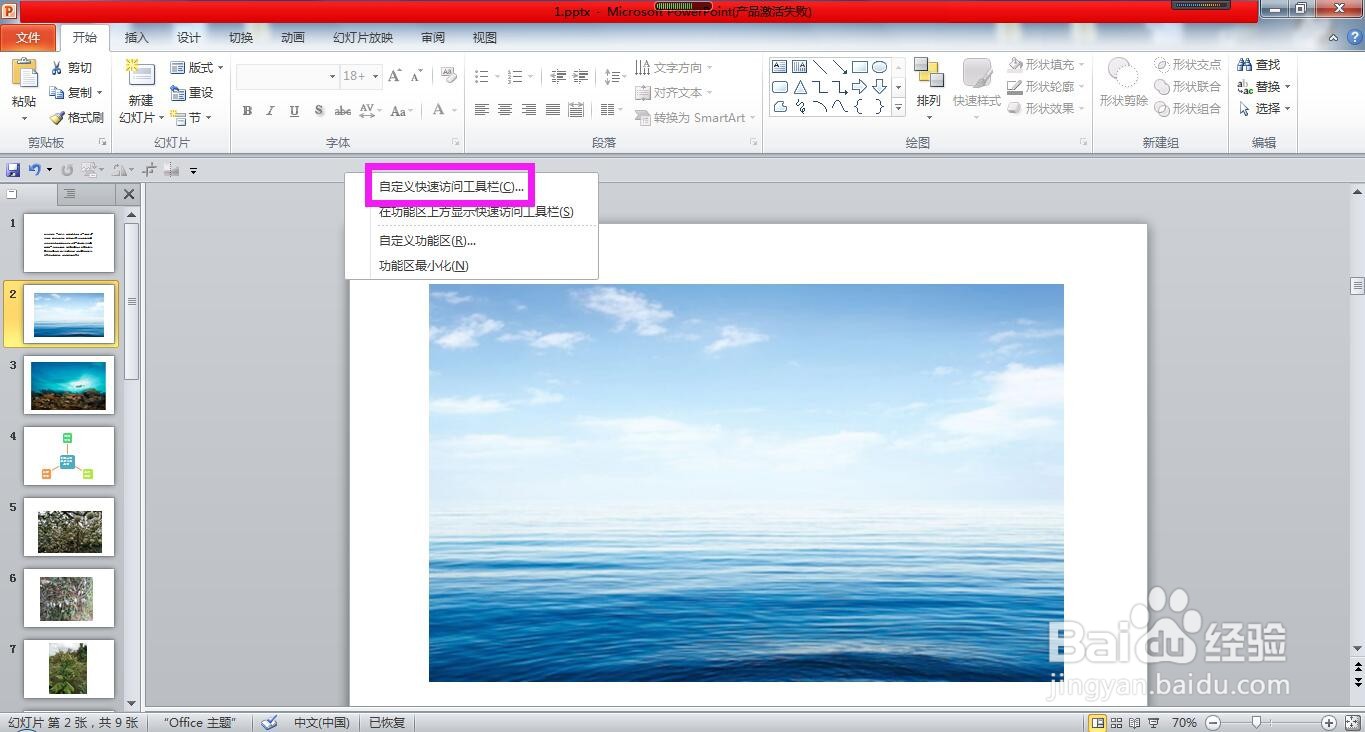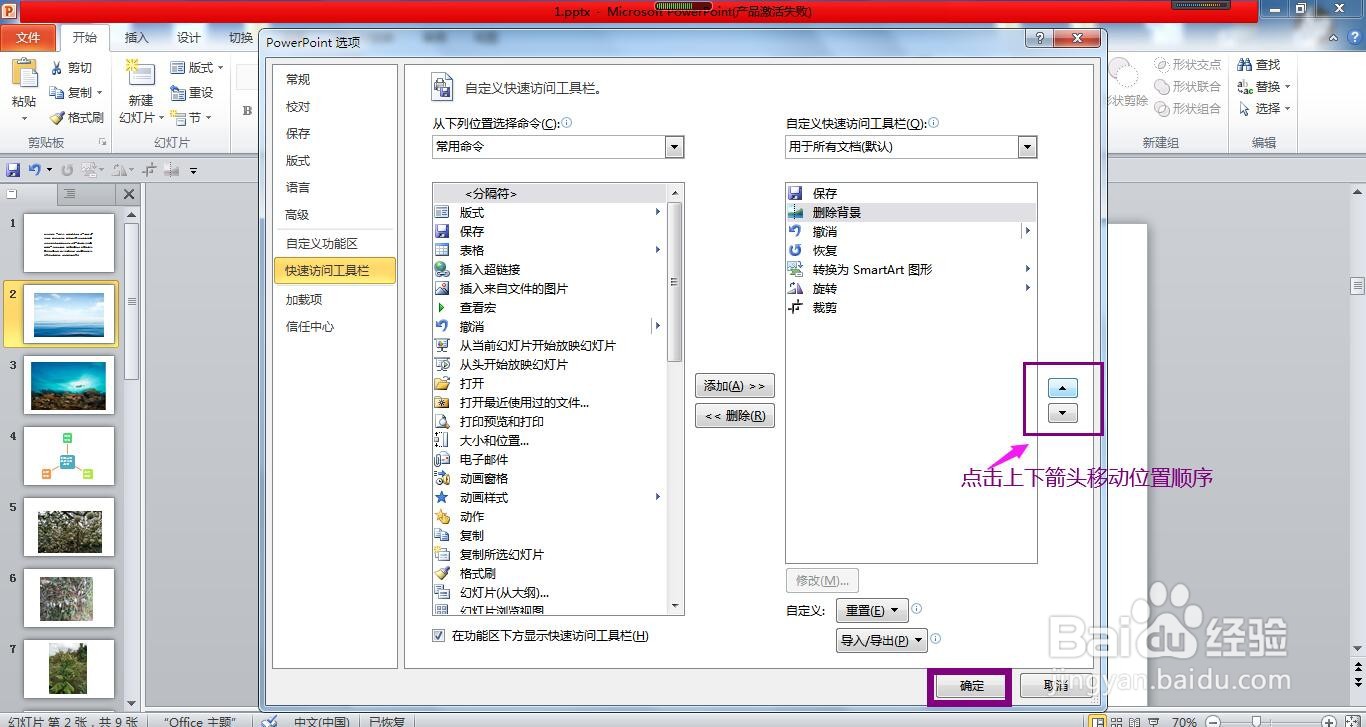PPT怎样调整快速访问工具栏命令按钮的显示顺序
1、打开PPT,在快速访问工具栏上的任意空白位置,单击鼠标右键。
2、在弹出的列表选项中选择“自定义快速访问工具栏”,弹出Powerpoint选项对话框。
3、在对话框中右侧的方框中选择需要调整的命令按钮,例如这里点击选中“删除背景”按钮。
4、点击方框右侧的上下箭桌薜兀变头,调整命令按钮的位置,调整完成后点击确定按钮,回到PPT即可看到删除背景按钮已被调整到快速访问工具栏的最左侧位置。
5、总结:在快速访问工具栏空白位置单击右键-自定义快速访问工具栏-选中命令按钮-调整位置-确定。
声明:本网站引用、摘录或转载内容仅供网站访问者交流或参考,不代表本站立场,如存在版权或非法内容,请联系站长删除,联系邮箱:site.kefu@qq.com。
阅读量:66
阅读量:50
阅读量:29
阅读量:50
阅读量:58